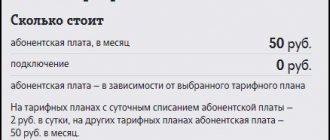Настройка вай-фай роутера Теле2 — дело, в общем-то, довольно простое и доступное любому пользователю. Так что, если вы только что стали счастливым обладателем этого устройства или же только собираетесь его купить, то из нашей статьи вы сможете узнать, как быстро и легко настроить роутер и подключить к нему стационарный компьютер, ноутбук или любое другое устройство. Не знаете, как правильно использовать интернет-модем Теле2? В другой нашей статье вы найдете подробную инструкцию к этому устройству и основные правила его использования.
Кратко по теме
- Достаньне роутеp из упаковки и аккуратно снимите его заднюю крышку.
- Вставьте в предназначенный для неё слот сим-карту оператора Tele2 .
- Установите батарею на место и закройте крышку.
- Теперь ваш рoутер готов к работе. Для его включения нажмите и удерживайте большую клавишу по центру.
Роутеры Теле2: их разновидности и примерная стоимость
Официальный интернет-магазин сети Tele2 предлагает нам на выбор два устройства — 3G и 4G роутер. Они отличаются как по возможной скорости передачи данных, так и по цене. Ниже мы дадим им подробные характеристики и расскажем, сколько стоит каждый из них.
Внимание! Цены приведены с официального сайта интернет-магазина оператора Tele2 по Московской области.
Wi-Fi роутер с сим-картой 4G Теле2 — характеристики
- Цена — 3 190 рублей
- Наибольшее количество устройств для подключения — 10
- Максимально возможная скорость приёма/передачи данных — до 100 мегабайт в секунду.
- Мощность аккумуляторной батареи — 2000 мА ч
- Поддержка LTE FDD — 800/1800/2600 МГц
- Поддержка UMTS/HSPA+ — 900/2100 МГц
- Поддержка GSM — 850/900/1800/1900 МГц
- Wi-Fi — 802.11b/g/n
Wi-Fi роутер 3G — характеристики
- Цена — 1 899 рублей
- Наибольшее количество устройств для подключения — 10
- Максимально возможная скорость приёма/передачи данных — до 42 мегабайт в секунду.
- Мощность аккумуляторной батареи — 1500 мА ч
- Поддержка UMTS/HSPA+ — 900/2100 МГц
- Поддержка GSM — 850/900/1800/1900 МГц
- Wi-Fi — 802.11b/g/n
У оператора множество интересных услуг, которые сделают ваше общение наиболее удобным, поможет вам общаться с близкими даже если они находятся в тысяче километрах от вас. О том, как подключить на Теле2 вы можете прочитать тут.
Итак, профессионалу приведенные выше данные скажут если не всё, то очень многое. А если вы не слишком хорошо разбираетесь в технике, то краткое сравнение обоих моделей может сказать следующее: роутер 4G, несомненно, выигрывает против рoутера 3G по многим параметрам — он имеет более мощную батарею, а значит, будет работать дольше без дополнительного питания; он поддерживает более передовую технологию приёма данных, благодаря чему соединение будет более стабильным и такие процессы, как загрузка больших файлов или просмотр видео онлайн будут проходить быстрее и без помех.
Но, не стоит забывать о том, что если не будет достаточно высокого уровня сигнала, то даже самое передовое устройство будет работать посредственно и выдавать слабый сигнал. Уровень сигнала, как известно, определяется расстоянием между вами и ближайшей вышкой вашего сотового оператора, так что перед покупкой не поленитесь поинтересоваться картой покрытия (это частота установленных на местности вышек) нужного вам района.
Хотите узнать о том, какие доступны интернет-тарифы Теле2 для модема? Об этом вы можете прочесть в другой нашей статье, расположенной также на этом сайте.
Тарифы
Тарифы для роутера Теле2 представлены на официальном сайте в разделе Интернет для устройств. Именно так и называется тарифный план, который подходит для роутеров, модемов и планшетов. В нем нет абонплаты, тарификация посекундная и составляет 1.80 р. за 1 МБ. При этом есть возможность подключить пакетную услугу 7 ГБ за 299 р.
Также есть услуга Интернет в планшет, где можно пакетно заказать на месяц:
- 15 ГБ – 499 р;
- 20 ГБ – 699 р., плюс безлим на ночной интернет-трафик;
- 50 ГБ – 999 р., и ночной безлимит.
Как видим, Теле2 в комплект к роутеру wifi 4G не подготовила тарифы с безлимитным интернетом, в отличие от своих конкурентов.
Кроме того, в пакет входят:
| Звонки | ||
| Домашний регион | В роуминге по стране | На зарубежные телефоны |
| На все номера в своем регионе – 1.80 р. | На все номера домашнего региона – 1.80 р. | СНГ – 30 р. |
| На номера Теле2 и все другие номера по России – 2 р. | На все номера по России – 2 р. | Европа и страны Балтии – 49 р. |
| Остальные страны – 69 р. | ||
| Сообщения | |
| В домашнем регионе | В роуминге по стране |
| На домашние номера – 1.80 р. | На домашние номера – 1.80 р. |
| На все номера России – 2.50 р. | На все номера России – 2.50 р. |
| MMS на все номера России – 6 р. | MMS на все номера России – 6 р. |
| Международным операторам – 5.50 р. | Международным операторам – 5.50 р. |
Всем подключившимся после 11.10.2018 автоматически предоставляется платная услуга Безлимитный интернет за границей. Чтобы отказаться от нее, набирайте *143*70#.
Настройка мобильного 3G/4G Wi-Fi роутера Tele2
Если вы уже приобрели любое из указанных выше устройств, то пришла пора произвести его первичную настройку. Для этого следуйте приведенной ниже инструкции Мобильный 3G/4G Wi-Fi роутер Tele2: инструкция по применению
- Выньте роутеp из упаковки и аккуратно сдвиньте его заднюю панель, а затем снимите её.
- Вставьте сим-карту оператора Tele2 в предназначенный для неё слот. Данное устройство работает только с сим-картами своего оператора! Мобильный роутер Tеле2 не должен подвергаться таким действиям, как «разлочка» и подобное — это приведёт к потере гарантии и возможной поломке устройства!
- Установите батарею на предназначенное для неё место и закройте крышку.
- Теперь ваш рoутер готов к работе. Для его включения нажмите и удерживайте большую клавишу по центру.
Так как устройство не имеет собственного экрана, то дальнейшие настройки, если они потребуются, например, установка собственного пароля или изменение имени сети, должны проводиться после подключения роутера к компьютеру или ноутбуку.
Как настроить
Посмотрите видео-обзор модели Osh-150:
Для удобства установки и настройки WiFi Router Osh-150 4G от Теле2 к устройству прилагается инструкция. В ней содержатся рекомендации, и информация как совершить пошаговый запуск:
- Прибор извлекается из упаковки.
- Открывается задняя панель и устанавливается SIM-карта под батарею.
- Устанавливается обратно аккумулятор и крышка устройства.
- При помощи большой центральной клавиши устройство включается.
Раздатчик готов к использованию сразу после включения при установленной в нем сим-карте. Wi-Fi сеть доступна для использования как мобильных телефонов, так и ноутбука, планшета или нетбука. Пароль используемый в подключении можно узнать при помощи информационной наклейки, расположенной на приборе.
Pоутер Tele2: как подключить к компьютеру?
Есть два основных способа использования Wi-Fi роутера. Первый — подключение через сеть Wi-Fi, а второй — через провод USB. Они оба могут вам пригодится — к примеру, первый подойдёт, если вы подключаете к одной точке доступа несколько устройств, а второй можно использовать в том случае, если батарея на роyтере почти разрядилась.
Способ первый — через Wi-Fi
- Включите роутер и найдите его сеть со своего компьютера или ноутбука.
- Среди доступных подключений выберите имя вашего рoутера (оно есть на наклейке, размещенной на устройстве) и нажмите «Подключиться».
- Введите пароль, если система его запросит (пароль также можно найти на наклейке) и кликните по ОК.
- Дождитесь завершения подключения.
Способ второй — через USB
- Вставьте кабель в гнездо устройства, а затем подключить его к компьютеру.
- Нажмите на кнопку включения роутeра. ОС вашего компьютера распознает его и установит необходимое программное обеспечение.
- Дождитесь завершения подключения.
Если вы еще не являетесь пользователем этого мобильного оператора, то советуем вам попробовать перейти на Теле2, например тариф Мой онлайн за 299 рублей!
Для чего нужен портативный роутер?
Компания Теле2 предлагает на выбор две категории устройств для подключения к сети: USB модемы и Wi-Fi 4G роутеры. Для их использования требуется SIM карта оператора и подключенный соответствующий тариф.
Мобильный хот-спот (проще говоря точка доступа к Wi-Fi) может пригодится для следующих целей:
- При подключении к интернету через Wi-Fi смартфон использует меньше заряда аккумулятора, поэтому его применение целесообразно вместо стандартного 4G подключения.
- Не все тарифы включают в себя недорогой интернет и дешевые звонки. Использование одной SIM-карты для хот-спот, а другой в телефоне позволяет сэкономить денежные средства.
- В некоторых операционных системах нет возможности загрузки больших файлов через 3G соединение. В этом случае Wi-Fi раздатчик может спасти ситуацию.
- Многие устройства старого образца не имеют возможности подключения к 4G сети. Через портативную точку доступа подключиться можно к любым современным сетям.
- При неисправной работе провайдера домашнего интернета, целесообразно использование Wi-Fi 4G Home Router от Теле2 вместо обычного подключения.
- Хот-спот – лучший способ установить точку доступа в автомобиле или на даче.
Кроме этих достоинств, у роутеров от Теле2 есть и ряд других преимуществ. Они могут быть не заменимы, если в вашем местоположении оператор не предоставляет высокое качество сети, например, не предлагает для доступа 4G. Так же есть возможность приобрести портативный Wi-Fi хот-спот с подключением 3G.
3G/4G роутер Теле2: инструкция для входа на страницу конфигурации
- Когда вы убедитесь, что соединение между роутером и ноутбуком или компьютером установлено, откройте на ПК браузер.
- Введите в его адресную строку следующий адрес: https://192.168.0.1 или https://ufl.ztedevise.com
- От вас потребуется ввести пароль. Сетевой адрес (SSID) и пароль всегда можно найти на этикетке, приклеено к устройству. По умолчанию там чаще всего указан пароль admin
- Теперь вы можете войти на страницу конфигурации. Для того, чтобы поменять пароль или SSID, откройте «Настройки».
- Теперь перейдите к вкладке Wi-Fi и найдите в ней раздел «Основные настройки».
- Здесь вы можете сменить имя сети и пароль в соответствующих строчках. Когда всё будет готово, нажмите на «Применить».
Итак, теперь вам известны основы работы с Теле2 4G роутерoм. Мы будем очень рады, если наша статья хоть немного помогла вам во всём разобраться и теперь вы можете
Комплектация
Роутер «Теле2» с поддержкой беспроводной связи стандарта 4G имеет следующий список поставки:
- Маршрутизатор.
- Блок питания к нему.
- Руководство по эксплуатации.
- Коммуникационный провод для зарядки батареи или же прямого подключения к ПК.
- Диск с программным обеспечением.
- Аккумуляторная батарея.
- Гарантийный талон.
В этом списке не хватает лишь только сим-карточки компании. Ее приобретать нужно отдельно. Также необходимо отметить тот момент, что работать рассматриваемое устройство может лишь с сетевыми устройствами Tele2. С другими операторами сотовой вязи герой этого обзора не может функционировать.
Универсальный роутер с поддержкой Мегафон, МТС, Билайн и Теле 2
А это уже более продвинутая модель, нечто среднее между тем, что мы только что посмотрели, и полноценным роутером с поддержкой модемов. Здесь уже есть один разъем кабеля LAN для встройку роутера в локальную проводную сеть, но для его работы требуется отдельно приобретенный 3g модем от того же оператора, что и сам роутер. В данном примере от Мегафона.
Настройка wifi 3g роутера данной модификации происходит точно так же, как и в первом случае. Либо сразу подключаемся к нему по wifi, используя данные для доступа, указанные на днище устройства, либо подключаем через USB.
Имя сети (SSID): MegaFon_3G_Wi-Fi_xxxx где xxxx – 7-ая, 8-ая, 9-ая, 10-ая цифры MAC-адреса. Пароль: последние 8 цифр MAC-адреса
Для беспроводного входа в админку используйте адрес https://router.3g, логин и пароль оригинальностью и на этот раз не отличаются — admin-admin. В панели управления все это, как всегда, можно поменять.
Аналогично производится настройка 3G роутеров Huawei, то есть этих же самых агрегатов, предоставляемых Билайн, Теле2 и остальными операторами -думаю? здесь и так все уже понятно. Разница только во вшитых заводских настройках на ту или иную мобильную сеть.
Для возвращения заводских настроек для любого из описанных 4G — 3G роутеров имеется спрятанная в углублении кнопка на боковой поверхности, которую надо нажать острым предметом и подождать 5-10 секунд.
Преимущества и особенности современных сетей
Не так давно еще была доступна только сеть 2G c максимальной скоростью Интернета 474 кбит в секунду, и это считалось большим прорывом в технологиях беспроводных соединений. На современном этапе все активнее происходит распространение сетевого покрытия, представляющего собой четвертое поколение — 4G. Скорость этой сети составляет выше 100 мегабит в секунду, и она прекрасно функционирует во всех крупных городах. В случае, если покрытие 4G еще отсутствует, всегда можно воспользоваться «запасным вариантом» в виде сети 3G. Маршрутизатор быстро найдет ту сеть, которая в данный момент является доступной.
Благодаря очевидному прогрессу в области беспроводных соединений и явному улучшению качества связи, проводной Интернет применяется все реже, а беспроводные сети становятся все более востребованными — по причине того, что это очень удобно в условиях командировок, отпусков и иных длительных поездок с постоянными перемещениями. Оперативность работы подключаемых к Сети устройств возрастает в разы.
Что же касается оператора Теле2, он с каждым годом улучшает свои показатели в плане обеспечения потребителей и улучшенным качеством связи, и гаджетами, с помощью которых ее можно доступно и недорого осуществить. Теле2 предлагает пользователям роутеры 3 и 4G. Далее будут приведены краткие описания их характеристик и особенности настроек.
Порядок использования
До начала эксплуатации необходимо уточнить название сети (SSID) и пароль роутера «Теле2». Их можно найти на наклейке с нижней стороны корпуса маршрутизатора. Затем разбираем мобильную точку доступа, и устанавливаем сим-карту. Собираем маршрутизатор обратно. Включаем его, и дожидаемся окончания загрузки.
Теперь необходимо к нему подключить абонентов. Эту операцию можно выполнить двумя способами. В одном случае активируем технологию WPS путем нажатия соответствующей кнопки как на сетевом устройстве, так и у абонента. Далее соединение установиться автоматически.
Второй же вариант более сложный. При его использовании необходимо включить у абонента соответствующий беспроводный передатчик. Затем осуществить поиск всех сетей в автоматическом режиме. После этого понадобятся название сети и пароль, ранее установленные. Выбираем заданный SSID, и вводим пароль.
Роутер 3G: описание и технические характеристики
Компания предоставляет своим пользователям роутеры от фирмы ZTE. Эти устройства компактны и универсальны в использовании. С их помощью можно раздавать вай фай на любые устройства, это может быть:
- смартфон;
- планшет;
- ноутбук;
- компьютер.
- Обратите внимание
- Одновременно возможно использовать сразу десять гаджетов, это указано в инструкции использования.
Прием сигнала происходит не сложно. Сначала устройство ловит соединение от мобильного оператора, а уже после этого распределяет сеть по всем подключенным устройствам. Чтобы начать работу, клиенту не требуется устанавливать дополнительное программное обеспечение на компьютер, как это требует модем. Достаточно взять маршрутизатор, установить в него купленную сим-карту, а затем дождаться подключения к активной сети.
Стоит подробно описать технические характеристики этого прибора. Они выглядят так:
- пользователь может подключиться к интернету на скорости до 20 Мбит в секунду, если в месте расположения устройства есть подключение к 3G;
- в роутере имеется аккумулятор, емкость его составляет 1500 мА/ч;
- если в регионе отсутствует подключение к 4G и 3G, автоматически происходит переход на соединение 2G;
- радиус действия прибора составляет 10 метров, за один раз можно подключить сразу десять гаджетов;
- время непрерывной работы составляет 4,5 часа.
Кроме того, что оборудование обладает аккумулятором, в него также встроены индикаторы и дополнительные слоты. Если говорить о последнем, то слоты предназначены для симки и флеш-карты. Сегодня маршрутизаторы имеют новую прошивку, что позволяет быстро настроить оборудование и использовать его. Достаточно вставить симку в слот и включить прибор.
- Поддержка UMTS/HSPA 900/2100 МГц – то есть, устройство работает не только в 3G, но и в 2G
- Поддержка GSM 850/900/1800/1900 МГц
- «SIM-lock» – модем может работать только с симкой Теле2 и только в сети этого оператора
- Максимальная скорость на прием — до 21,6 Мбит/с. Как увеличить скорость интернета 3 ДЖИ модема Теле2 – ведь даже максимальный показатель совсем небольшой? На самом деле, как-то разогнать оборудование невозможно. Единственное, что можно посоветовать в этом случае – использовать оборудование в зоне уверенного приема.
- Возможности комплектного программного обеспечения – управление с помощью СМС, возможность отправки и приема СМС-сообщений и отправки USSD-запросов
- Поддержка операционных систем Windows XP, Vista, 7, 8, а также Mac OS
- Марка оборудования – ZTE
Данный вай-фай роутер «Теле2» имеет следующие основные технические спецификации:
- Поддержка всех существующих видов сотовой связи: GSM/2G (максимальная скорость передачи до 500 кбит/сек), UMTS/3G (наибольшая пропускная способность может достигать 42 Мбит/сек) и 4G/LTE (до 100 Мбит/сек).
- Максимальное количество абонентов — 10 штук.
- Емкость комплектной батареи — 2000 мАч. По заверениям производителя этого должно хватить на 6 часов автономной работы.
- Беспроводная сеть Wi-Fi соответствует спецификациям стандарта 802.11 и функционирует в комбинированном режиме b/g/n.
Приобрести оригинальный роутер Теле2 3G можно только на сайте оператора. В настоящее время доступна лишь одна модель с поддержкой сигнала 3G. Компактный девайс в устойчивом к нагрузкам корпусе пригодится в тех областях, где нет еще покрытия 4G. Оборудование обладает следующими характеристиками:
- подключение до 10 гаджетов;
- емкость аккумулятора — 1 500 мА*час;
- прием-передача пакета данных — не более 42 Мб/сек.;
- Wi-Fi — 802.11b/g/n;
- GSM — есть поддержка (850-1 900 МГц);
- опция SIM-Lock — предусмотрена;
- рассчитан на работу с USSD-командами, сообщениями;
- HSPA (UMTS) — предусмотрена поддержка (900-1200 МГц).
Читайте про операторов: Как восстановить сим карту Йота через интернет: подробная инструция
Стоимость мобильного 3G Wi-Fi роутера Tele2 равна 1 899 р. во всех регионах России. Дешевле обойдется модем. Его цена 1 289 р. Девайс предоставит доступ к интернету, но скорость приема-передачи пакета данных будет в два раза ниже — до 21 Мб/сек. В комплекте с передатчиком сигнала компания Теле2 поставляет USB-кабель, гарантийный талон, зарядное устройство для аккумулятора и инструкцию по настройке оборудования.
4G роутер Теле2 это компактный и эстетичный девайс в устойчивом корпусе, с мощными эксплуатационными данными:
- подключение до 10 гаджетов;
- LTE FDD — есть поддержка (800-2 600 МГц);
- скорость приема-передачи пакета данных — не менее 100 Мб/сек.;
- HSPA (UMTS) — предусмотрена поддержка (900-1200 МГц);
- Wi-Fi — 802.11b/g/n;
- GSM — есть поддержка (850-1 900 МГц);
- емкость аккумулятора — 2 000 мА*час;
- съемный аккумулятор — есть.
Оригинальный роутер Теле2 4G стоит 3 190 р. Имеет встроенную функцию раздачи Wi-Fi. Чтобы воспользоваться ею, нужно грамотно выполнить настройку каналов. Сделать это можно в Личном кабинете абонента Теле2. Поставляется прибор вместе с зарядным устройством, USB-кабелем, инструкций по подключению и гарантийным талоном.
Настройка 3G модема Теле2
Настройка модема такого типа представляет собой важный этап для полноценной работы устройства и имеет свои особенности. Действия потребуются следующие:
- подключить устройство к компьютеру и включить опцию «Сеть». Далее необходимо выбрать тип сети «WCDMA» и определить диапазон, как «Все диапазоны», а в случае слабого сигнала «Только GSM».
- в меню «Опции» следует установить тип соединения «RAS» (модем), если в этом есть необходимость;
- перед подключением обязательно требуется удалить оборудование других операторов, иначе модем работать не будет.
Для полноценной и окончательной настройки важно находиться в зоне действия 3G. В остальном, все необходимые настройки встанут автоматически.
Отзывы. Цена устройства
На текущий момент такой роутер «Теле2» можно приобрести в любом фирменном магазине компании. Его цена — 3 190 рублей. К преимуществам такой точки доступа относят доступность, надежность, простоту использования и отменную автономность. Минус же у этого устройства всего лишь один — это то, что работать он может только с сим-картой и покрытием компании Tele2.
Настройки APN
До сих пор встречаются случаи, когда у пользователя все же возникают вопросы, связанные с тем, как подключить модем Теле2 к устройству и начать пользоваться. Некоторые проблемы могут быть связаны с тем, что модель гаджета не соотносится с автонастройками и установиться они не могут.
Здесь придется вводить параметры настройки вручную, и по завершению они будут иметь вид:
- домашняя страница: //m.tele2.ru;
- прокси-сервер: выключен;
- точка доступа APN: internet.tele2.ru;
- логин и пароль: заполнять не нужно.
Даже эта процедура не отличается сложностью, и справиться с ней может даже малоопытный пользователь. Потребуется только действовать по инструкции и вводить данные, о которых мы написали выше. Важно указывать все названия без ошибок, чтобы избежать сложностей при настройке.
Основные характеристики
Данный вай-фай роутер «Теле2» имеет следующие основные технические спецификации:
- Поддержка всех существующих видов сотовой связи: GSM/2G (максимальная скорость передачи до 500 кбит/сек), UMTS/3G (наибольшая пропускная способность может достигать 42 Мбит/сек) и 4G/LTE (до 100 Мбит/сек).
- Максимальное количество абонентов — 10 штук.
- Емкость комплектной батареи — 2000 мАч. По заверениям производителя этого должно хватить на 6 часов автономной работы.
- Беспроводная сеть Wi-Fi соответствует спецификациям стандарта 802.11 и функционирует в комбинированном режиме b/g/n.
Настройки интернета Теле2 для модема
Если вы приобрели модем от Теле2, то самое время задуматься о проведении настроек профиля. В этом случае следует действовать строго пошагово, чтобы не пропустить какой-нибудь важный пункт настройки. Итак, воспользуемся действующим алгоритмом:
- Для начала потребуется вставить сим-карту в разъем модема и подключить устройство к компьютеру, через USB- кабель.
- Действующая система обнаружит устройство и самостоятельно приступит к установке требующихся драйверов.
- На мониторе компьютера появится окно, где будет указана необходимость выполнить установку ПО на компьютер.
- Останется нажать на панель завершения установки и подключиться к сети.
- В компьютере появится доступ к интернету.
На этом можно считать, что настройка модема Tele2 проведена успешно и пользователь может эксплуатировать имеющееся устройство.
Настройка 4G модема Теле2
В подавляющем большинстве случае настройки выполняются системой автоматически, при подключении устройства к компьютеру, однако, есть некоторые нюансы, о которых стоит знать обязательно:
Если у Вас остались вопросы — сообщите нам Задать вопрос
- при установке может потребоваться скачивание файла Autorun.exe., размещенного на установочном диске;
- обязательно необходимо подтвердить условия лицензионного соглашения;
- сеть должна поддерживать высокоскоростной интернет в данном формате.
Что касается процедуры установки модема, то в целом она не очень отличается от настроек модема 4G.